Что ж, разберём по пунктам ( а их до жопы), чего, да как и куда суть.
Итак, на всякий случай "для тех кто в танке", повторю - WebMoney это аналог Moneybookers или, как гласит слоган на ихненском сайте, WebMoney — удобное средство для всех видов расчетов в Сети. Допустим.
Для того чтобы начать пытку-попытку регистрации счёта в этой системе необходимо зайти вот сюда: Webmoney и нажать баттон (кнопку) "регистрация" (видите её синеньку слева вверху).
Нажав, Появится страничка с предложением "Выберите WebMoney Keeper" - выбираем Сlassic
Далее появляется страничка "Ввод персональных данных" - заводим, свои и без ошибок. Для нас с Вами важно, чтобы данные совпадали с теми, которые даны при регистрации в Pinnacle Sports, иначе - Пинакал просто не примет платёжки с Вебманей .
Здесь лучше и не спешить - ошибаться при работе с системой,
которая будет отвечать за Ваши денежки, не есть хорошо. Перепроверьте чего Вы там накалякали. Смотрите, чтобы имэйл и сотовый телефон, указываемые Вами - были, что называется, под рукой. На них придут секретные коды, которые надо будет подтверждать в ходе процесса регистрации и не раз.
После того, как Вы заполнили ваши данные и нажали на кнопку
"продолжить" - открывается страничка "Проверка адреса электронной почты". Вы должны посмотреть вашу электронную почту, указанную при регистрации, и найти там код в письме от Вебмани. Затем вставите этот код на страничке "Проверка адреса электронной почты".
Следующий пункт "Проверка номера мобильного телефона". На указанный при регистрации телефон пришёл код. Впишите его и далее жмём "продолжить".
Начинается загрузка програмного обеспечения электронной платёжной
системы на Ваш компьютер.
После загрузки появится окно "Установка Webmoney keeper classic 3.7.0.1". Cтавим галочку в нижнем левом углу перед "Да, я согласен со всеми условиями данного соглашения".
Нажимаем "далее".
Затем - ещё раз "далее". И ещё - "далее". Вновь "далее". - идёт
установка....
Появляется миниокошко - жмём "да"... и "готово".
Снова миниокошко. Жмём "принимаю".
"далее"
"установить"
Готово! (почти)
Посмотрите, теперь на "рабочем столе" Вашего компьютера появился значок муравья - кликните по нему дважды, чтобы открыть.
Выберите "Я хочу – Зарегистрироваться в WebMoney" и нажмите "OK"
В появившемся окне введите регистрационный код, который был выслали Вам
по электронной почте.
В появившемся окне (верхняя строка) введите желаемый Вами пароль. В
нижней строке его повторите.
Начинается подготовка к генерации ключей. Крутите мышкой по столу,
чтобы ускорить процесс.
Появляется окошко с радостной надписью "Поздравляем Вас с
регистрацией в системе Webmoney Transfer" и циферки такие - индентификаторы: двенадцать их. Запишите эти циферки в записную книжку вашего телефона, запомните... (потерявший плачет). Жмём "далее".
Открывается "Сохранение ключей доступа к WMID............... в файл".
В графе "код доступа к файлам ключей" задайте пароль (какой желаете). В нижней графе его повторите. (пароль записываем в свою записную книжку, раздел Webmoney, подписав соответственно "код доступа к файлам ключей").
Открывается окно "теперь у вас есть возможность получить персональный аттестат". Поставьте галочку в графе "начать процедуру получения персонального аттестата". Жмём кнопку "готово".
Появляется окошко "Активация Webmoney Keeper". Залазим в имэйл, смотрим код регистации, вводим его в графу "код активации".
Давим "ОК"
Фух))) Ну, вот оно и готово! (почти)
Теперь создаём кошельки. Давим "кошельки" и ниже "создать"
Далее выбираем строкуWMZ - то есть кошель с долларами. Ниже в графе "название" обзываем его, вписав Доллары. Жмем "далее" и записываем номер
кошелька Z.............. себе в телефонную записную книжку.
Далее ставим галочку перед "Я хочу создать ещё один кошелёк прямо сейчас" и повторяем процедуру для рублей (WMR), называя их, например,
сРубленный; и для евров (WME), называя их Евры.
Терь покупаем вот такую карточку:
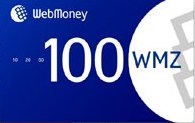
именно что с буквачками WMZ (доллЯры)
и пополняем
кошелёк Z ( то есть доллЯры).
Подробнее о карточках написано здесь
Адреса, где купить здесь
Заказать на дом и в офис здесь
И вот сейчас - уряяяяяяя! Готово!
Идём на Pinnacle Sports входим на счёт и пополняем его с Вашего Z вебманявского кошелька...










Комментариев нет:
Отправить комментарий